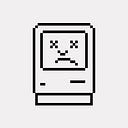我已經很久一段時間,沒在使用 Windows 系統工作。
不過呢,六月來新公司上班的第一天,公司就配給我一台 Windows 10 的筆記型電腦。配給一個職稱就是 iOS 工程師的員工一台 Windows 10 筆記型電腦,也不是什麼太奇怪的事,大概就是公司 IT 的標準流程吧。
本來想說,就直接拿套 Linux 裝上去,對我來說還好用一些―我個人覺得 Ubuntu Mate 還頂不錯的,但目前辦公室還沒有專線可以連回總公司,想要使用公司資源,得要透過 VPN,看了一下公司 IT 提供的內部頁面,提供了 Windows 以及 macOS 的 VPN client 可供安裝,但是沒看到 Linux 的版本,想想就做罷了,省得麻煩。既然手上有這麼一台機器,擺著也是浪費,那就來看看有沒有辦法把 Windows 10 改得符合自己的操作習慣。
我的操作習慣
從 2004 年買了一台 iBook G4 開始,無論是在工作上或是在家中,使用的都是 Mac 系統,整個身體都已經無法離開 Mac 系統的操作習慣,尤其是鍵盤配置:
- 在各種應用程式當中使用快速鍵,我習慣使用 Command 鍵。要我把快速鍵的習慣都換成按 Ctrl 實在非常彆扭。
- 就算蘋果後來也把切換輸入法的預設按鍵,換成了單按一次 Capslock 以及 Ctrl + Space 之類的配置,我還是習慣使用 Command + Space 切換輸入法。
- 中文輸入法是一個大問題。我用的是自動選字的注音輸入法,自從十幾年前跟著一些朋友弄了一些 Open Source 的 Mac 輸入法專案,後來還接了個商業輸入法的案子來做,在 Mac 上基本上用的都是自己參與過的輸入法軟體,其中有一些行為根本就是照著自己的使用習慣下去改的。於是,微軟本身的新注音輸入法,我一定是用不下去,我沒辦法習慣用 Ctrl 輸入標點符號。也沒辦法習慣用 Shift 單按一下切換中英輸入,我還習慣用空白鍵進入選字視窗。
所以我大概做了這幾件事
首先,安裝新酷音輸入法或是免費版本的自然輸入法 11。對我而言,這幾套輸入法也不算是完全順手,可是以前做的那套輸入法嘛,當時在Windows 上面還沒有支援 TSF 架構,所以在一些用新架構寫出來的 Windows app 是打不出字的,不太堪用。至少酷音輸入法的標點符號的行為比較合乎預期,而且可以把用 Shift 切換中英文關掉,以及設定成用空白鍵選字。
在 Windows 10 系統中,我同時安裝了英文語系以及繁體中文語系,這樣就可以用 Windows Key 加上空白切換輸入法-這樣還是不太順手,沒關係,我們晚點再來改。
然後,把 Ctrl 與 Alt 交換,看來 SharpKeys 可以做到。安裝之後,改了一下設定,重新開機,這樣,原本是 Command 的位置,就可以呼叫 Windows 系統上的快速鍵,至少可以恢復 Command + C、Command + V 這些快速鍵。但這麼一來,原本可以用 Alt + Tab 切換應用程式,就變成 Ctrl + Tab 的位置了,也不怎麼方便。
要加上這些按鍵,看來就得用上 AutoHotkey 了。我大概設了這些按鍵:
; Like command + tab
LCtrl & Tab:: AltTab
LCtrl & `:: AltTab; Use ctrl + q to quit applications.
^q::Send !{f4} ~LCtrl & Space::Send #{Space}~LAlt & Space::Send !{Space}~LCtrl & Left::Send {Home}~LCtrl & Right::Send {End}~LCtrl & Up::Send {PgUp}~LCtrl & Down::Send {PgDn} ~LWin & Left::Send ^{Left}~LWin & Right::Send ^{Right}~LWin & Up::return~LWin & Down::returnLWin & Space::Send {LWin}LWin::ReturnRWin::Return
裝了 AutoHotKey 之後,把這段文字存成副檔名是 .ahk 的文字檔,放進 C:\Users\${USERNAME}\AppData\Roaming\Microsoft\Windows\Start Menu\Programs\Startup 裡頭,下次開機,就可以用上勉強可以習慣的鍵盤設置了。